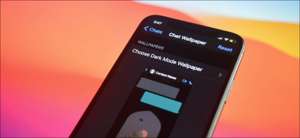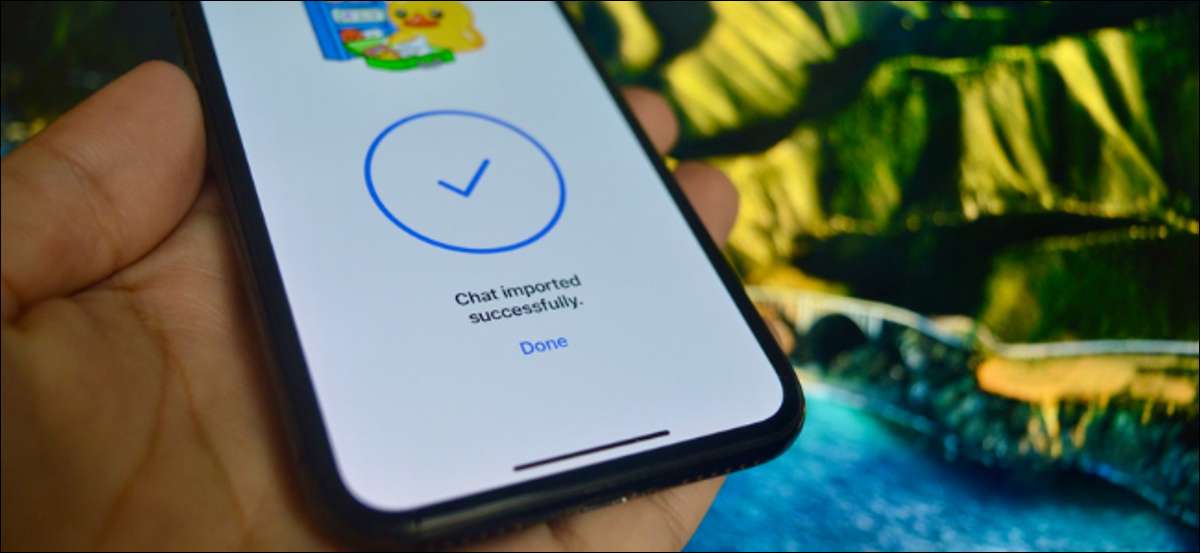
Λέγοντας τελικό αντίο σας για να WhatsApp και κινείται σε Τηλεγράφημα; Δεν θα ήταν μεγάλο εάν θα μπορούσατε να πάρετε όλα τα μηνύματα συνομιλίας και τα μέσα ενημέρωσης μαζί σας; Καλά, είναι δυνατόν να εισάγει μεμονωμένες συνομιλίες WhatsApp δικαίωμα σε Τηλεγράφημα!
WhatsApp της αντιγράφων ασφαλείας και επαναφορά χαρακτηριστικό είναι πολύ περιορισμένη. Δεν είναι καν δουλειά μεταξύ Android και iPhone χωρίς εργαλείο τρίτων . Αλλά Τηλεγράφημα έχει ένα χαρακτηριστικό γνώρισμα των εισαγωγών που σας επιτρέπει να μεταφέρετε τις συνομιλίες από άλλες εφαρμογές ανταλλαγής μηνυμάτων όπως το WhatsApp, γραμμή, και KaKaoTalk σε μια βάση ανά-συνομιλία. Αν και αυτό ακούγεται κουραστικό, θα κάνει τη δουλειά του. Σε αυτόν τον οδηγό, θα είμαστε εστιάζοντας στην WhatsApp.
Όταν η συζήτηση είναι εισαγόμενο, τα μηνύματα θα εμφανίζονται για τα δύο μέρη. Τα εισαγόμενα μηνύματα θα προστεθούν στο κάτω μέρος της συζήτησης, αλλά θα φέρουν την αρχική τους χρονική σήμανση.
Το μόνο που έχετε να κάνετε είναι να εξάγει την συνομιλία από το WhatsApp και την εισαγωγή του στο τηλεγράφημα. Εδώ είναι πώς αυτό λειτουργεί σε Ανδροειδής και iPhone .
Εισαγωγή WhatsApp Chat Ιστορία στο τηλεγράφημα για το Android
Ανοίξτε την εφαρμογή WhatsApp και να πάει στη συνομιλία που θέλετε να εξαγωγή σε τηλεγράφημα.
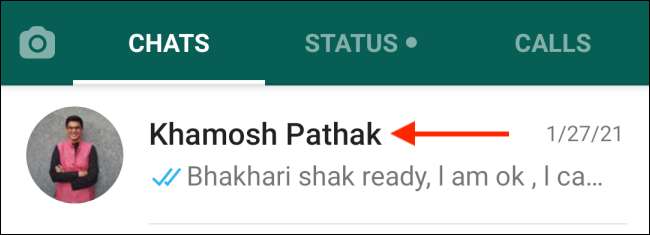
Εδώ, πατήστε το εικονίδιο με τις τρεις τελείες μενού που βρίσκονται στο επάνω δεξιά γωνία.
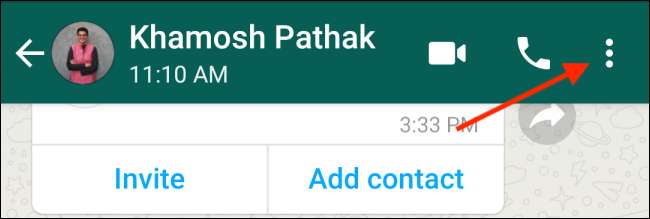
Τώρα, επιλέξτε το «Περισσότερα» κουμπί.

Από εδώ, επιλέξτε την επιλογή «Εξαγωγή Chat».
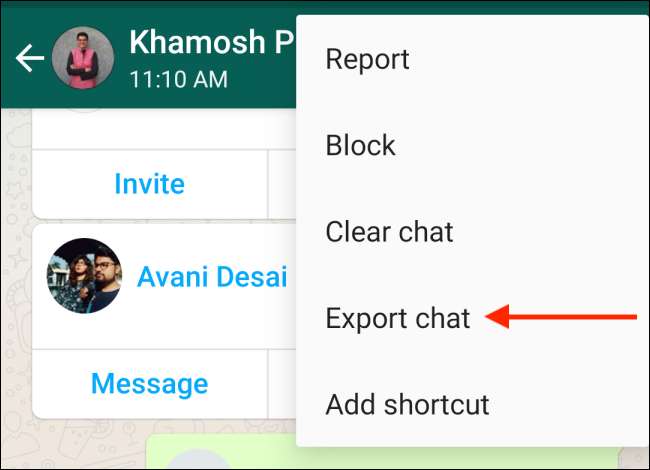
WhatsApp θα σας ρωτήσω τώρα, αν θέλετε να εξαγάγετε την συνομιλία με ή χωρίς μέσα μαζικής ενημέρωσης. Η εξαγωγή με τα μέσα ενημέρωσης μπορεί να είναι μερικές εκατοντάδες ΜΒ, ανάλογα με τη συνομιλία σας. Αν θέλετε να το κρατήσετε ελαφρύ, πάει με την επιλογή «Χωρίς Media».
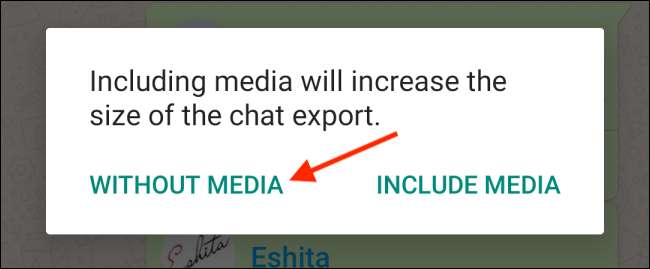
Από το φύλλο μετοχή, πατήστε το «Τηλεγράφημα» συντόμευση εφαρμογής.
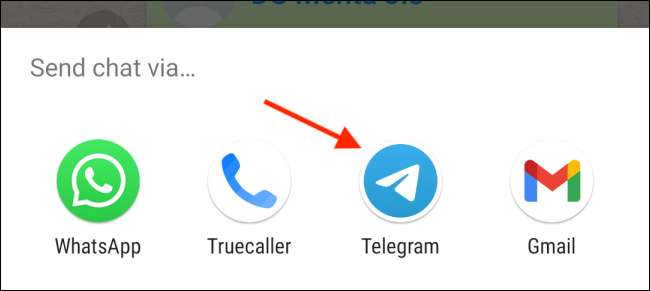
Θα δείτε τώρα όλες τις συνομιλίες σας στην εφαρμογή Τηλεγράφημα. Εδώ, επιλέξτε τη συνομιλία στην οποία θέλετε να εισάγετε τα μηνύματα.
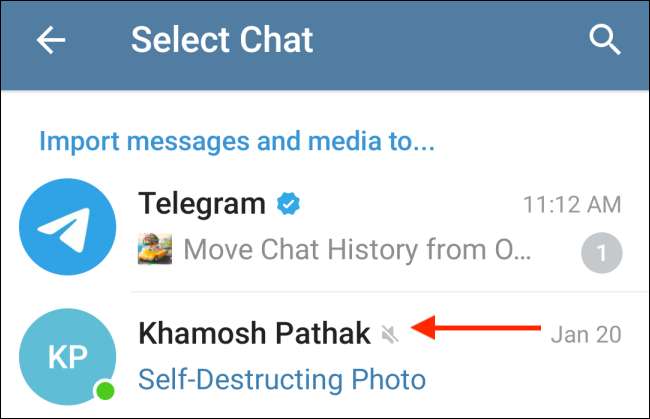
Από το αναδυόμενο μήνυμα, πατήστε το κουμπί «Εισαγωγή».
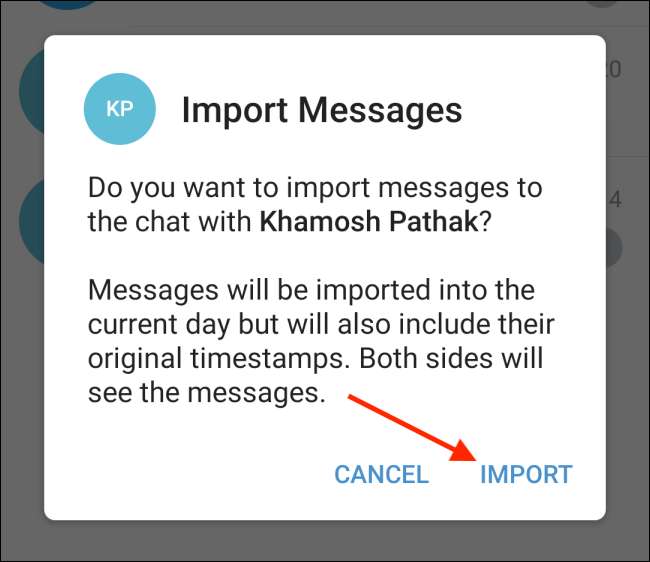
Η εφαρμογή Τηλεγράφημα θα ξεκινήσει την εισαγωγή συνομιλία σας. Μόλις αυτό γίνει, θα δείτε την ολοκλήρωση εντολών. Εδώ, πατήστε το κουμπί «Τέλος».
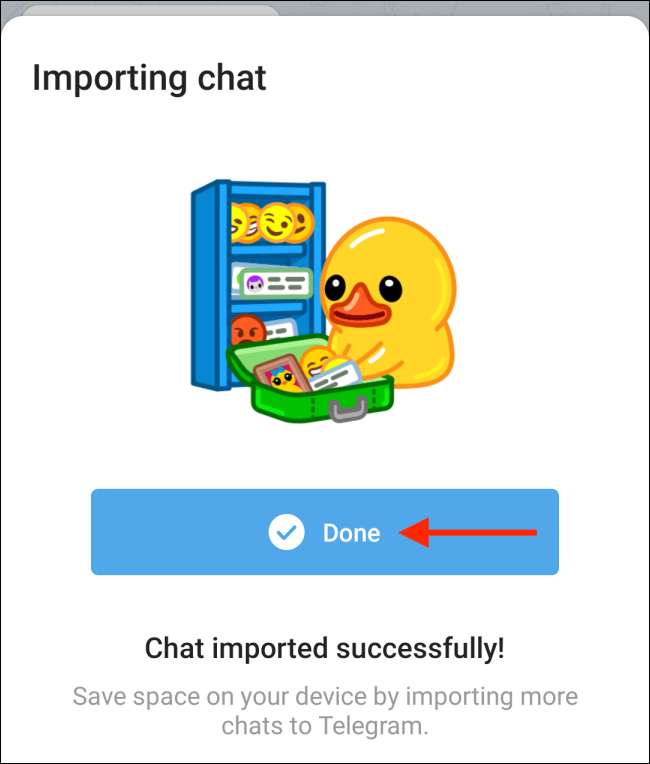
Η συζήτηση Τηλεγράφημα θα ενημερωθεί με όλα τα δεδομένα WhatsApp. Θα σας δείξει τις αρχικές χρονικές σημάνσεις από WhatsApp, καθώς και.
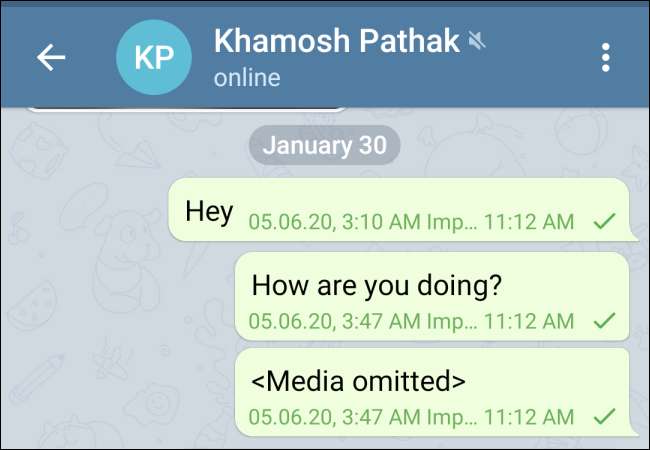
Εισαγωγή WhatsApp Chat Ιστορία στο τηλεγράφημα για το iPhone
Τα βήματα είναι λίγο διαφορετικά όταν πρόκειται για το iPhone. Ανοίξτε την εφαρμογή WhatsApp για το iPhone σας και να περιηγηθείτε στη συνομιλία που θέλετε να εξαγωγή σε τηλεγράφημα.
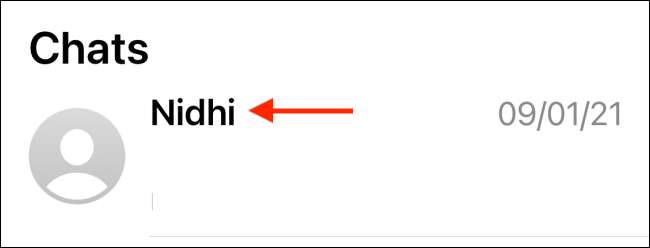
Εδώ, αγγίξτε το όνομα του προφίλ της επαφής που βρίσκεται στο πάνω μέρος της οθόνης.

Μετακινηθείτε προς τα κάτω και πατήστε την επιλογή «Εξαγωγή Chat».
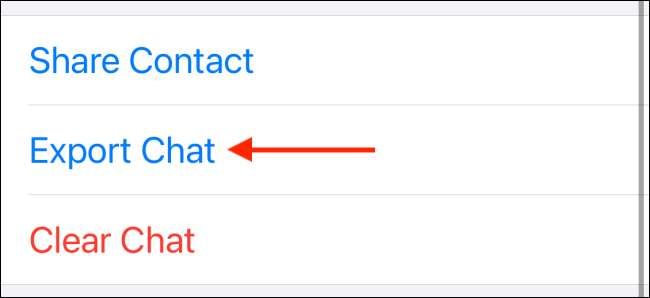
WhatsApp θα σας ρωτήσει αν θέλετε να εξαγάγετε την συνομιλία με ή χωρίς μέσα μαζικής ενημέρωσης. Για να διατηρήσετε το φως των εξαγωγών, επιλέξτε το «Χωρίς Media» επιλογή.
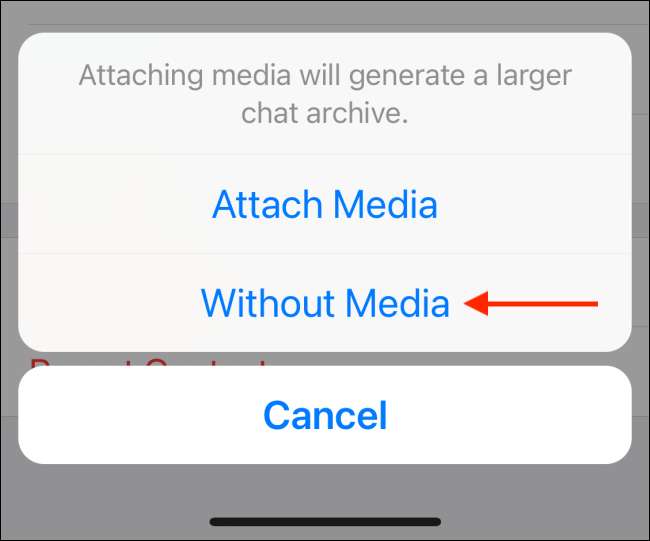
Από το φύλλο μετοχή, επιλέξτε το «Τηλεγράφημα» app.
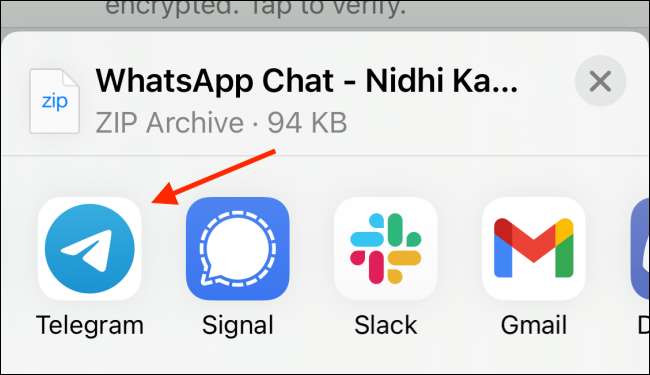
Αναζήτηση και επιλέξτε την επαφή που θέλετε να εισάγετε το chat σε.
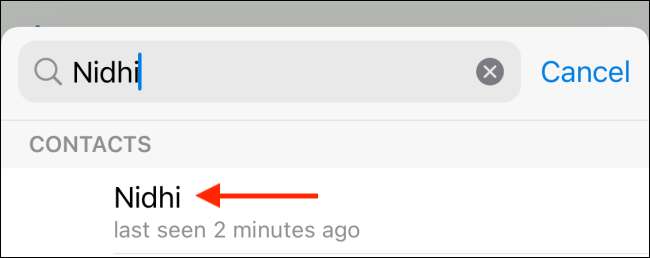
Από το αναδυόμενο μήνυμα, επιβεβαιώστε την ενέργεια επιλέγοντας την επιλογή «Εισαγωγή».
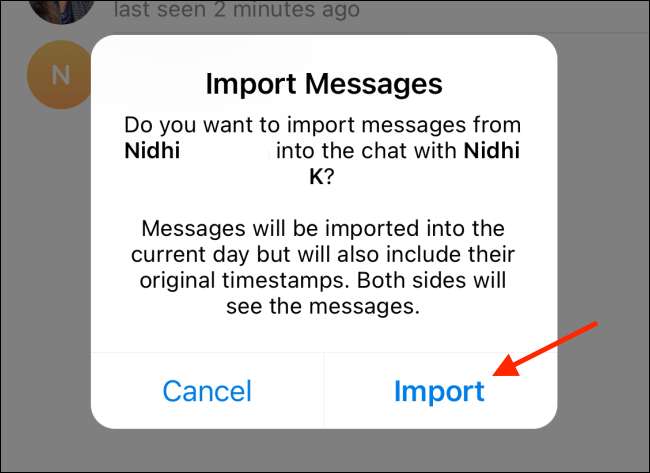
Τηλεγράφημα θα εισάγει πλέον το chat. Μόλις ολοκληρωθεί η διαδικασία, πατήστε το κουμπί «Τέλος».
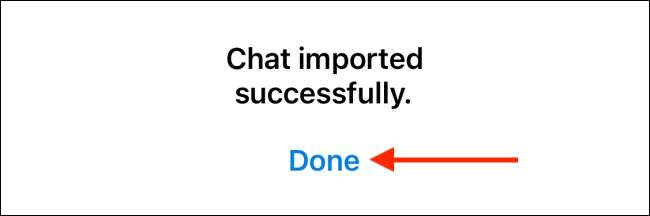
Θα βρείτε τα μηνύματα WhatsApp στο chat Τηλεγράφημα, με τα παλιά χρονικές σφραγίδες τους.
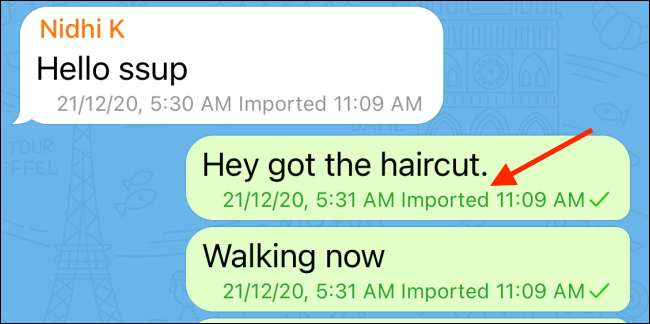
Νέα για Τηλεγράφημα; Εδώ είναι πώς να ξεκινήσετε ένα κρυπτογραφημένο μυστικό Chat .
ΣΧΕΤΙΖΕΤΑΙ ΜΕ: Πώς να ξεκινήσετε μια κρυπτογραφημένη μυστική συνομιλία στο τηλεγράφημα